Table of Contents
![]() Related Posts
Related Posts
Windows'ta görüntü yükleme başarısızlığının birden fazla nedeni vardır ve en yaygın olanı yanlış dosya yollarıdır. Bugün, herhangi bir platformda sorunsuz görüntü yükleme için bu sorunu nasıl çözeceğinizi göstereceğiz.
Görüntünüz hasarlıysa, onarmak için en gelişmiş onarım yazılımlarını kullanabilir veya Windows'ta diskin önbelleğini temizleyerek yeniden yüklemeyi deneyebilirsiniz. Yine de birden fazla çözüm mevcut, ancak önce görüntünün neden yüklenemediğini anlamanız önerilir. Bunu aklınızda tutarak, bunun nedenlerini bulalım!
Görüntüler Neden Yüklenemiyor?
Görsellerin yüklenememesi, özellikle de önemli görevler için yüklemeniz gerektiğinde can sıkıcı olabilir. Bu sorunun arkasındaki nedenleri anlamak, etkili bir sorun giderme için çok önemlidir. İster web sitenizde görsel yüklenemedi hatasıyla, ister Windows'ta görseller yüklenemiyor olsun, temel nedeni belirlemek doğru çözümü bulmanıza yardımcı olabilir.
Burada, görsellerinizin düzgün yüklenmemesinin en yaygın nedenlerini inceleyeceğiz:
- Hatalı Dosya Yolları - HTML veya CSS dosyalarındaki hatalı dosya yolları, tarayıcıyı çıkmaz sokaklara sürükler ve görsellerin yüklenmesini engeller.
- Dosya Adları veya Uzantıları - Yanlış yazılmış dosya adları, tarayıcıların var olmayan dosyaları aramasına ve bu da resim yükleme hatalarına neden olur. .jpg yerine .png gibi yanlış dosya uzantıları, resim ve kod arasında tutarsızlıklara neden olabilir. Dosya uzantılarındaki büyük/küçük harf duyarlılığı (örneğin, .JPG ve .jpg) , resimlerin SD karttan ve bazı web sunucularından yüklenememesine yol açabilir.
- Sunucu Hatası - Web sunucusundaki eksik dosyalar, yollar ve adlar doğru olsa bile görüntü görüntüleme sorunlarına neden oluyor. Harici barındırma sitesinin çalışmaması, başka bir yerde barındırılan görsellerin sitenize yüklenmesini engelliyor.
- Aktarım Sorunları - Dosya istekleri sırasında oluşan aktarım sorunları, görüntü yüklemesini geçici olarak etkileyebilir. Sunucu aşırı yüklenmeleri, sayfa varlıklarını sunarken zaman aşımına yol açarak görüntü gösterimini etkileyebilir.
Görüntü Yüklenemedi Hatasını Düzeltmenin 5 Yolu
Fotoğraf yükleme sorunlarının temel nedenlerini anladıktan sonra, olası çözümlere bakalım. Bu yöntemlerin her biri, fotoğrafların farklı platformlarda sorunsuz yüklenmesine yardımcı olacaktır.
- Düzeltme 1. Onarım Yazılımı ile Görüntü Yükleme Başarısızlığını Düzeltin
- Düzeltme 2. Görüntünün Çevrimiçi Yüklenmesi Başarısız Oldu
- Düzeltme 3. Windows'ta Diskin Önbelleğini Temizleyin
- Düzeltme 4. Tarayıcı Önbelleğinizi Temizleyin
- Düzeltme 5. DISM Aracını çalıştırın
Düzeltme 1. Onarım Yazılımı ile Görüntü Yükleme Başarısızlığını Düzeltin
Görüntü yükleme sorunlarını gidermenin en etkili yollarından biri, özel onarım yazılımı kullanmaktır. EaseUS Fixo Photo Repair, hasarlı görüntüleri onarmanıza yardımcı olabilecek mükemmel bir araçtır. Fotoğraflarınız hatalı dosya yolları, aktarım sorunları veya diğer sorunlar nedeniyle bozulmuşsa, bu yazılım güvenilir bir çözüm sunar.
Güçlü özellikleri ve kullanıcı dostu tasarımı, EaseUS Fixo Photo Repair'ı öne çıkarıyor. Görüntülerdeki bozulmaları, dosya sorunlarını ve daha fazlasını düzeltir. Program neredeyse tüm resim formatlarını desteklediğinden kullanımı esnektir. Gelişmiş restorasyon becerileri, aşırı hasarlı fotoğrafları bile orijinal kalitelerine geri döndürür.
Aşağıda bu programı kullanarak görüntülerinizi nasıl onaracağınızı açıklayacağız:
Adım 1. Bilgisayarınızda Fixo'yu başlatın. Açılamayan, kısmen eksik vb. fotoğrafları onarmak için "Fotoğraf Onar"ı seçebilirsiniz. Bozuk fotoğrafları seçmek için "Fotoğraf Ekle"ye tıklayın.

Adım 2. "Tümünü Onar" butonuna tıklayarak birden fazla fotoğrafı aynı anda onarabilirsiniz. Tek bir fotoğrafı onarmak istiyorsanız, imlecinizi hedef fotoğrafın üzerine getirin ve "Onar"ı seçin.

Adım 3. Fotoğrafların önizlemesini görmek için göz simgesine tıklayabilir ve seçili fotoğrafı kaydetmek için "Kaydet"e tıklayabilirsiniz. Onarılan tüm görüntüleri kaydetmek için "Tümünü Kaydet"i seçin. Onarılan klasörü bulmak için "Onarılanları Görüntüle"ye tıklayın.

Benzer sorunları yaşayan diğer kişilere yardımcı olması için lütfen bu çözümü sosyal medyada paylaşın!
Düzeltme 2. Görüntünün Çevrimiçi Yüklenmesi Başarısız Oldu
Çevrimiçi fotoğraf restorasyonu söz konusu olduğunda, EaseUS Online Photo Repair güvenilir ve kullanıcı dostu bir alternatiftir. Onu diğer çevrimiçi programlardan ayıran önemli özellikler sunar. Hasarlı fotoğrafları (JPG, PNG, CR2, CR3, RAF ve daha fazlası) çevrimiçi olarak analiz etmek ve onarmak için gelişmiş yapay zeka algoritmaları kullanır. Keskinliği ve doygunluğu artırabilir ve bulanıklığı anında giderebilir. Grenli fotoğraflarınızı, soluk renkli fotoğraflarınızı ve çiziklerinizi hemen onarın!
Hasarlı JPEG'leri ücretsiz olarak düzeltmek için buradaki adımları izleyin:
Adım 1. Tarayıcınızda EaseUS Online Photo Repair web sitesini açın. Bozuk JPG, JPEG, PNG, GIF, CR2, NEF veya ARW resimlerini yüklemek için "Fotoğraf Yükle"yi seçin.
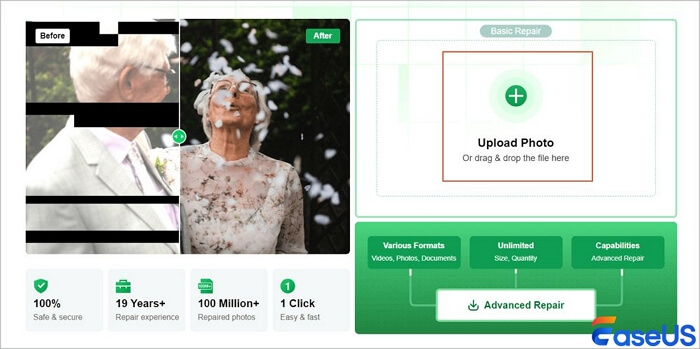
Adım 2. Geçerli bir e-posta adresi girin ve hasarlı fotoğraflarınızı göndermek için "Onarımı Başlat" düğmesine tıklayın. Fotoğraf artık otomatik olarak yüklenecek ve düzeltilecektir.
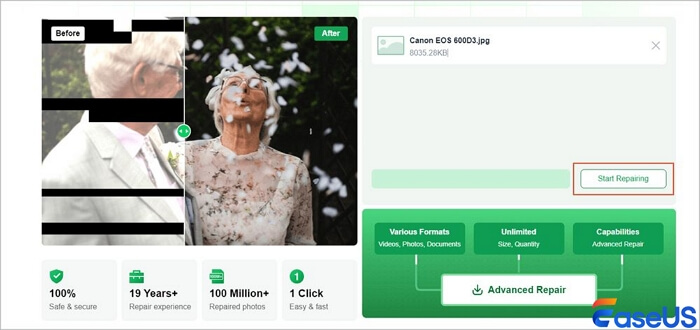
Adım 3. Onarım tamamlandığında, EaseUS'tan bir e-posta alacaksınız. Resim çıkarma kodunu kopyalayıp yapıştırarak EaseUS Online Resim Onarım sayfasına dönün. "Fotoğrafı İndir"e tıklayın ve kodu girin. Resminizi güvenli bir yerde saklamak için "Tamam"a tıklayın.
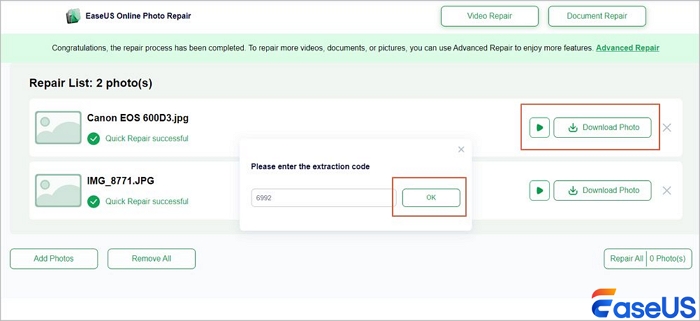
Düzeltme 3. Windows'ta Diskin Önbelleğini Temizleyin
Windows 10'daki Disk Temizleme programı, büyük miktarda alanı temizlemek için kullanılabilir. Bu, görüntünün yüklenmemesine neden olabilecek önbelleği temizlemenize yardımcı olur. Bu aracı şu şekilde kullanabilirsiniz:
Adım 1. 'Windows' tuşuna basın, ardından "Disk Temizleme" yazın ve Enter tuşuna basın. Alternatif olarak, Windows tuşu + R tuşlarına basın, cleanmgr yazın ve Enter tuşuna basın.
Adım 2. Bir sürücü seçin ve ardından "Tamam" düğmesine tıklayın. Disk Temizleme penceresinde, geçici dosya girişlerinin ve silmek istediğiniz diğer girişlerin yanındaki kutuyu işaretleyin ve ardından Tamam'a tıklayın.
Adım 3. İstendiğinde "Dosyaları Sil" butonuna tıklayın.
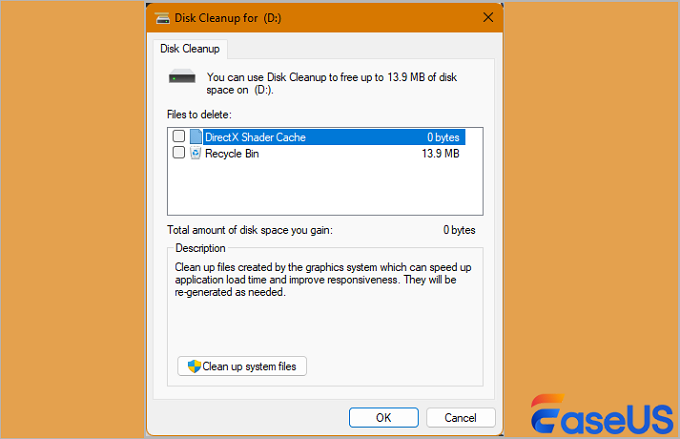
Düzeltme 4. Tarayıcı Önbelleğinizi Temizleyin
İnternette gezinirken tarayıcınız bilgisayarınızda geçici dosyalar oluşturur. Bu bilgileri kullanarak belirli siteleri daha hızlı yükler ve işlemleri daha sorunsuz gerçekleştirir. Ancak bu dosyalar zarar görebilir ve ekranınızda " görüntü kullanılamıyor " sorun mesajı görünebilir. Önbelleği temizlemek için aşağıdaki adımları izleyin:
Adım 1. Pencerenin sağ üst köşesine gidin ve "Menü" simgesine tıklayın. Ardından, seçenekler arasından "Ayarlar"ı seçin.
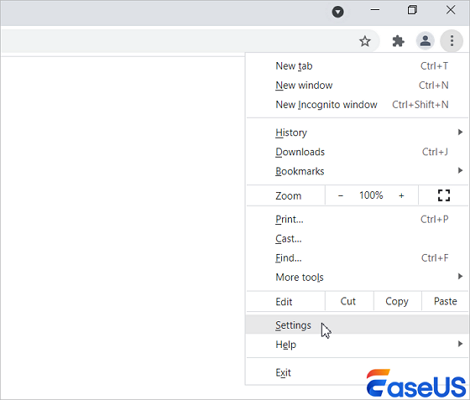
Adım 2. "Ayarlar" kutusu göründüğünde aşağı kaydırın ve Gelişmiş'i seçin. "Tarama verilerini temizle" seçeneğini belirleyin.
Adım 3. "Zaman Aralığı"na gidin ve "Tüm Zamanlar"ı seçin. Şimdi "Verileri Temizle" seçeneğini belirleyin. Bilgisayarınız önbelleği temizleyene kadar sabırla bekleyin. İşlem tamamlandıktan sonra tarayıcınızı yeniden başlatın ve sorunun çözülüp çözülmediğini kontrol edin.

Düzeltme 5. DISM Aracını çalıştırın
Resimde herhangi bir sorun olup olmadığını görmek için "ScanHealth" aracıyla daha kapsamlı bir kontrol yapılır. ScanHealth aracını kullanarak resimlerdeki sorunları tespit etmek için aşağıdaki adımları izleyin:
Adım 1. Komut İstemi'ni yönetici olarak çalıştırmak için, karşınıza çıkan ilk sonuca sağ tıklayın ve "Yönetici olarak çalıştır"ı seçin.
Adım 2. Daha kapsamlı bir DISM kontrolü yapmak için aşağıdaki komutu yazın ve Enter'a basın: DISM/Online /Cleanup-Image/ScanHealth
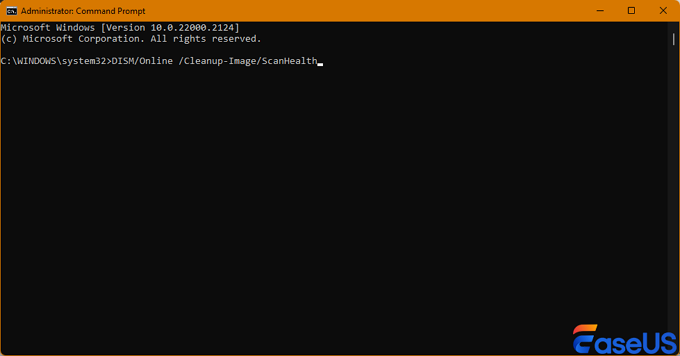
Yukarıdaki adımları tamamladıktan sonra, resmin herhangi bir çalışmaya ihtiyacı olup olmadığını belirlemek için taramanın biraz zaman alması gerekebilir.
Resim Yüklenemedi SSS
Yüklenemeyen görsellerle ilgili yaygın aramaları inceleyelim:
1. Fotoğraf yüklenemedi hatası nasıl düzeltilir?
Yüklenemeyen bir fotoğrafı düzeltmek için EaseUS Fixo Photo Repair onarım yazılımını kullanın. Bu araç, bozuk görüntüleri kurtarabilir ve onarabilir. Ayrıca tarayıcınızın önbelleğini temizleyebilir veya dosya konumunu ve uzantılarını doğrulayabilirsiniz.
2. Yüklenmeyen bir resmi nasıl düzeltebilirim?
Yüklenmeyen bir resmi düzeltmek için dosya yolunu doğrulayın, dosya uzantısının eşleştiğinden emin olun ve yazım hatalarını kontrol edin. Bunlar doğruysa, tarayıcınızın önbelleğini temizleyin veya bozuk dosyalar için EaseUS Fixo Photo Repair gibi bir resim onarım yazılımı kullanın.
3. Resim bağlantım neden çalışmıyor?
Yanlış adlandırılmış bir dosya, uzantı veya konum, resim bağlantınızın çalışmasını engelleyebilir. Resmi doğru dizine yükleyin ve HTML veya CSS yolunuzu kontrol edin.
4. HTML'de bir resim neden görüntülenemez?
Uyumsuz dosya uzantıları, dosya konumları veya adlar, HTML'nin bir resmi görüntülemesini engelleyebilir. Dosya uzantılarındaki büyük/küçük harf duyarlılığı (.JPG ve .jpg) ve eksik sunucu dosyaları da bu soruna yol açabilir. Tüm bilgileri doğrulayın.
Çözüm
Yüklenmeyen resimler can sıkıcı olabilir, ancak birkaç seçenek mevcut. Yanlış dosya yolları, yanlış yazılmış adlar ve sunucu sorunları gibi resim yükleme sorunlarını anlamak, bunları düzeltmenize yardımcı olur. Tarayıcı önbelleğinizi temizlemek ve onarım araçlarını kullanmak, fotoğraflarınızın düzgün yüklenmesini sağlamanın pratik yollarıdır.
En iyi fotoğraf onarım programlarından biri EaseUS Fixo Photo Repair'dir . Kapsamlı özellikleri ve kullanıcı dostu arayüzü, her seviyeden kullanıcının ciddi şekilde hasar görmüş fotoğrafları bile orijinal kalitelerine geri döndürmesine olanak tanır.
Was This Page Helpful?